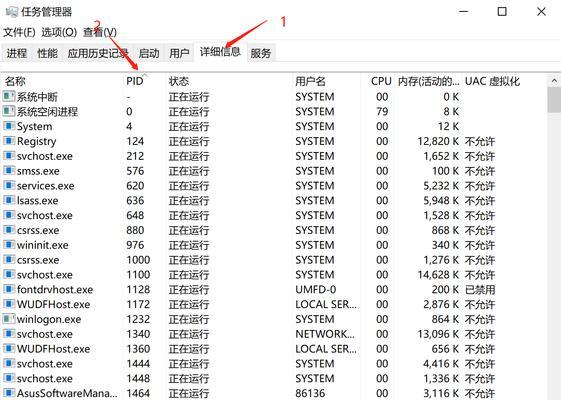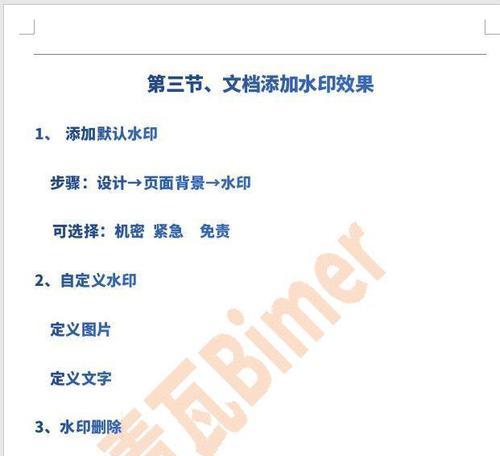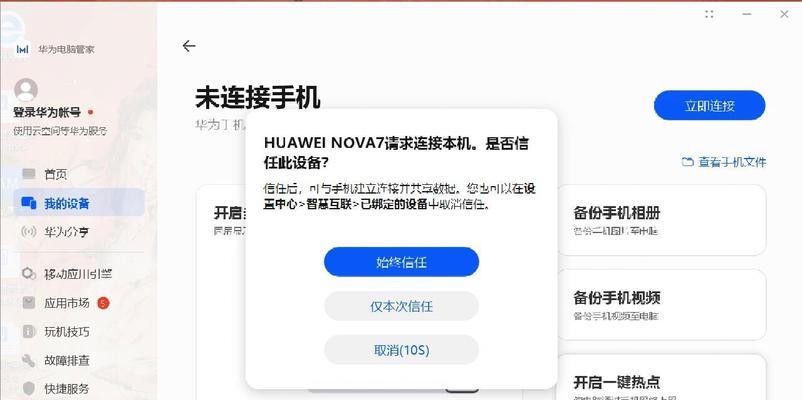笔记本电脑CD盘清理方法是什么?
在日常使用笔记本电脑的过程中,CD盘(光驱)可能会积累灰尘和污渍,影响其正常读取和写入能力。为了保证电脑CD盘的使用寿命及性能,定期进行清理至关重要。本文将详细介绍笔记本电脑CD盘清理方法,提供一系列简单有效的步骤,并分享实用技巧,帮助您轻松维护光驱。
清理CD盘之前需要注意的事项
在开始清理之前,有几个重要的事项需要牢记:
断电:在清理CD盘前,请确保笔记本电脑已经完全关闭电源,并从电源适配器上拔下。
拆卸细节:如果您的笔记本电脑设计允许拆卸CD盘,先确保您了解如何安全地拆卸和重新安装CD盘。
使用合适工具:使用适合的清洁工具,例如棉签、压缩空气罐或专用清洁盘。
避免液体清洁剂:不要使用任何液体清洁剂,因为它们可能损坏内部机械部件。
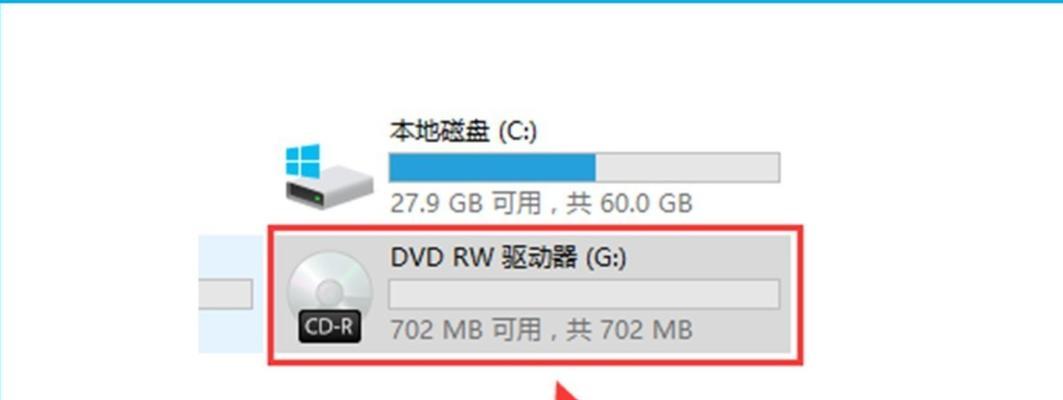
简单有效的笔记本电脑CD盘清理步骤
步骤一:关闭电脑并拔掉电源
确保电脑完全关闭并断开电源,以避免在清理过程中意外启动电脑,造成不必要的损害或数据丢失。
步骤二:打开CD盘
大多数笔记本电脑的CD盘面板可以通过按压的方式打开。有的笔记本可能需要借助小工具如卡针来轻轻拨开弹出键。
步骤三:使用压缩空气清理
使用压缩空气罐,向CD盘内部喷射,轻轻吹走灰尘和污垢。保持压缩空气罐垂直,防止液体意外流出。
步骤四:清理激光头
激光头是光驱中读取光盘信息的关键部分。使用无水酒精和棉签轻轻擦拭激光头表面的灰尘。请确保棉签不要滴水,避免液体进入光驱。
步骤五:检查并清理CD盘托架
CD盘托架也可能积聚灰尘,用干净的棉布或压缩空气清理托架上的污垢。
步骤六:测试光驱功能
清理完毕后,重新安装CD盘,启动电脑并测试光驱是否能够正常读取光盘,以确保清理成功。
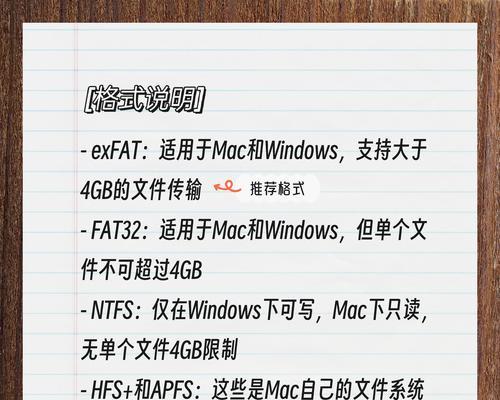
实用技巧分享
定期维护:建议每三个月对CD盘进行一次清洁,特别是使用频率较高的电脑。
使用清洁盘:市面上有一些专门用于清洁光驱的CD盘。您可以购买这样的产品,在不拆卸光驱的情况下,定期进行维护。
注意防尘:尽量在干净的环境中使用电脑,减少灰尘进入光驱的机会。
避免使用劣质光盘:劣质光盘往往易碎且不平整,使用它们可能导致激光头和光驱内部积累更多的污垢。
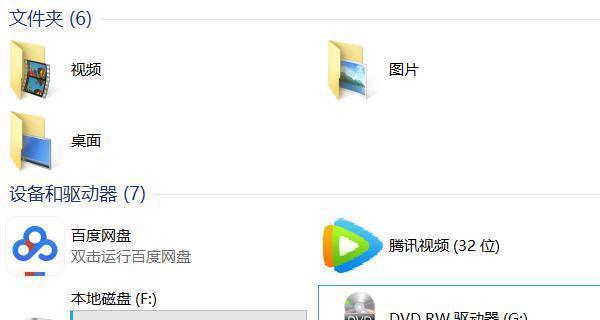
常见问题解答
问:CD盘长时间不使用会不会坏?
答:长时间不使用CD盘可能会导致机械部件出现粘连或生锈,定期使用或进行必要的维护可以避免这种情况。
问:如果CD盘清理后仍然无法读取光盘怎么办?
答:如果CD盘清理后仍然无法正常工作,可能是因为内部机械部件损坏或激光头出问题。这种情况下,建议到专业维修点检查或更换光驱。
问:CD盘读取速度变慢是什么原因?
答:CD盘读取速度变慢可能是由于内部积累了灰尘或激光头脏污。可以通过清理来尝试解决这个问题。
通过以上步骤和技巧,您可以轻松地对笔记本电脑的CD盘进行清理和维护。记住,定期的保养是确保电脑CD盘长期稳定工作的关键。希望本文能为您提供帮助,让您的笔记本电脑CD盘始终保持最佳状态。
版权声明:本文内容由互联网用户自发贡献,该文观点仅代表作者本人。本站仅提供信息存储空间服务,不拥有所有权,不承担相关法律责任。如发现本站有涉嫌抄袭侵权/违法违规的内容, 请发送邮件至 3561739510@qq.com 举报,一经查实,本站将立刻删除。
关键词:笔记本电脑
- 电脑箭头图标美化方法是什么?
- 华为手机怎么切屏拍照视频?操作步骤是什么?
- r10新相机如何与手机配合使用?拍照设置步骤是什么?
- 投影仪频繁自动开机怎么解决?有无简单方法?
- 魔兽英雄传送需要按哪个键?
- 火影忍者手游墨镜男组合叫什么?如何获得这个组合?
- 笔记本电脑CD盘清理方法是什么?
- 电脑半小时黑屏重启可能是什么原因?如何诊断和修复?
- 笔记本电脑天神开机步骤是什么?
- 王者荣耀中如何调整角色的俯冲速度?
妙招大全最热文章
- 《和平精英捏脸在哪里打开?》(探寻和平精英中捏脸功能的解锁地点)
- FPS从100多突然变低到10几,如何解决?(应对突降FPS,提高游戏体验)
- 笔记本电脑开机黑屏没反应怎么办?如何快速诊断和解决?
- 绕过苹果手机ID锁的激活工具推荐(寻找解决方案,解除苹果手机ID锁限制)
- Win10虚拟内存设置多少合适16G(优化系统性能的关键设置)
- 手机突然黑屏无法开机的原因及解决方法(手机黑屏无反应)
- Win7系统进入BIOS设置界面方法详解(快速、简单的进入BIOS设置界面)
- 火炬之光3修改器如何使用?遇到问题怎么办?
- B站电脑端视频缓存方法详解(教你轻松将B站视频保存到本地)
- 微信好友转移教程——快速搬迁至新微信号(告别老号)
- 最新文章
-
- 户外直播送笔记本电脑价格是多少?如何参与活动?
- 王者荣耀屏蔽功能如何使用?
- 电脑直播时声音小怎么解决?提升音量的方法有哪些?
- 电脑配置设置控制打印机的方法是什么?
- 如何查看和选择笔记本电脑配置?
- 原神中如何获得武器角色?需要满足哪些条件?
- 钢索云台相机与手机连接拍照方法是什么?
- 笔记本电脑键盘自动打字问题如何解决?
- 使用手柄玩魔兽世界治疗职业时如何选择合适的队友?
- 三国杀游戏中频繁掉线怎么办?有哪些稳定连接的技巧?
- 廉价笔记本电脑联网步骤是什么?
- 赛车类手游有哪些?英雄互娱的赛车游戏推荐?
- 王者荣耀全服玩家数量有多少?如何查看当前在线人数?
- 三国杀队友如何区分?有哪些技巧?
- 原神福利大奖怎么领奖?需要满足哪些条件?
- 热门文章
-
- 华为手机荣耀拍照美颜功能如何开启?美颜效果调整的技巧有哪些?
- 电脑桌面图标如何恢复原状?如何找回丢失的桌面图标布局?
- mp3格式歌曲如何下载到u盘?需要注意什么?
- 如何在Photoshop中等比例缩放图片?等比例缩放图片大小的正确步骤是什么?
- 如何强制卸载电脑上的软件?卸载后如何清理残留文件?
- 华为录音文件保存在哪里?如何找到指定文件夹?
- word批注模式如何关闭?有哪些快捷操作?
- 表格打印时表头如何设置?如何确保每页都有表头?
- 王者荣耀排位等级怎么排?排位等级顺序全解析?
- 菠萝和凤梨是同一种水果吗?有什么区别?
- 电脑黑屏却开着机?如何判断故障原因并解决?
- 手机拍照模糊的原因是什么?如何处理模糊的拍照效果?
- u盘被写保护无法格式化怎么办?解除写保护的方法有哪些?
- 平板截图的快捷键是什么?不同品牌平板如何截图?
- 选择鼠标垫材质时应注意什么?哪种材质更适合游戏?
- 热门tag
- 标签列表
- 友情链接